电脑临时定时关机怎么设置
1、点击【开始】-【运行】
或者直接快捷键 win+R win就是键盘上windows的标示,R 就是字母R键。
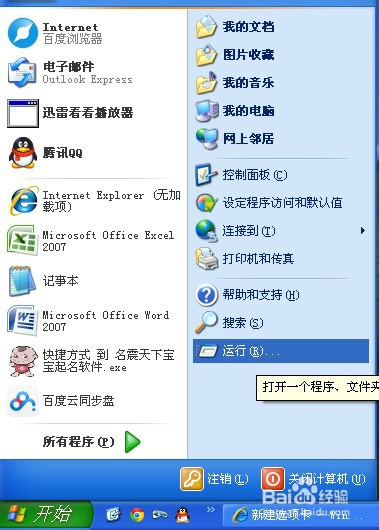
2、在出现运行框里键入 cmd,回车-按【enter】键或点击确定
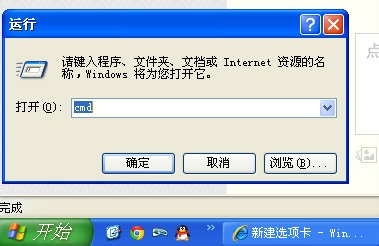
3、在出现的命令窗口中键入 shutdown -s -t 300
shutdown 关机命令
-s 关机指令
-t 关机秒数
300 300秒=5分钟,即5分钟后自动关机。
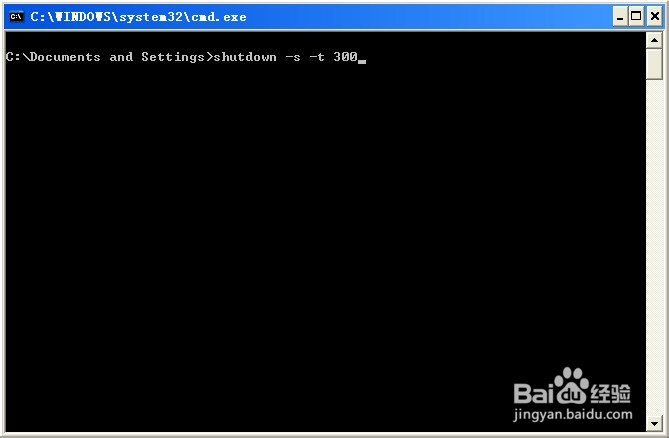
4、回车-按【enter】键,即出现如果“系统关机”的界面
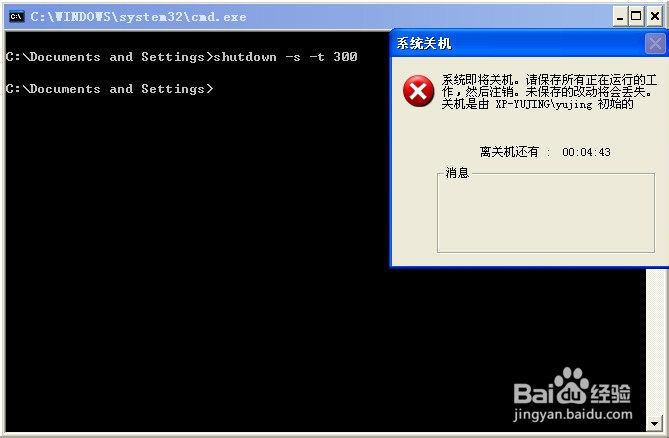
5、但是偶尔会有失误,算错秒数,和自己的计划有出入,那么我们来取消这次设置的定时关机。 键入 shutdown -a
-a 取消定时关机
回车-按【enter】键,“系统关机”的界面就消失了。
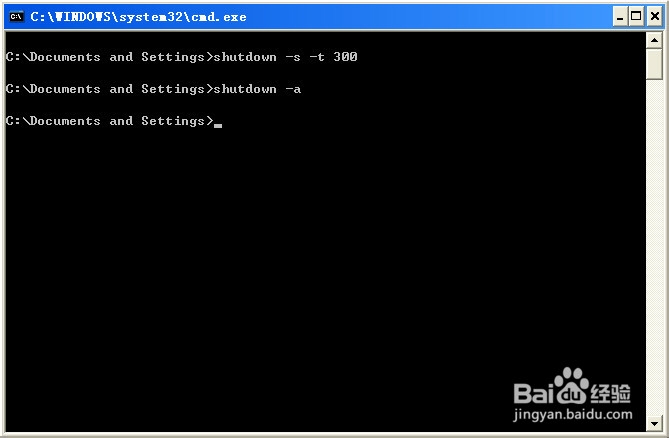
6、再次键入命令 shutdown -s -t 1800,这次设置为半小时后关机。
在命令窗口键入 exit关闭命令窗口。
如果“系统关机”的界面碍眼,我们就点击蓝条拖到边上。
设置起来,躺着看电影,电影放完正好关机睡觉。
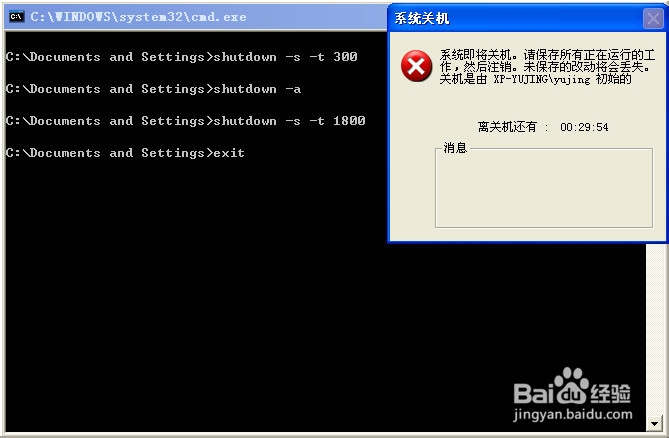
声明:本网站引用、摘录或转载内容仅供网站访问者交流或参考,不代表本站立场,如存在版权或非法内容,请联系站长删除,联系邮箱:site.kefu@qq.com。
阅读量:21
阅读量:127
阅读量:121
阅读量:69
阅读量:113